- Kui pärast AVG installimist pole teie arvutis heli, võib see häirida teie heliseadet.
- Selle probleemi lahendamiseks võite proovida draivereid käsitsi või spetsiaalse tööriista abil värskendada.
- Pahavara võib põhjustada ka heliprobleeme. Seega veenduge, et arvutis oleks täielik skannimine.
- AVG uuesti installimine, kui see blokeerib heli, on veel üks lahendus, mis töötas paljude kasutajate jaoks.

Mõned Windowsi kasutajad teatasid sellest pärast AVG installimist Viirusetõrjeprogrammnäib, et nende heliseade ei tööta. Kui kuulute sellesse kategooriasse, oleme teid kajastanud.
Sellel probleemil on mitu põhjust, sealhulgas viirus või pahavara nakkus, puuduvad süsteemifailid, aegunud heliseadme draiver ja AVG installiprotsess ise.
Oleme siiski sellele lahendusi pakkunud heli probleem ja loodetavasti saab teie probleem pärast nende järgimist lahendatud.
Parimad viirusetõrjepakkumised teile:
 |
Tasuta 30-päevane prooviversioon + Säästke 3-aastase tellimusega |
 Kontrollige pakkumist! Kontrollige pakkumist! |
 |
Hankige tasuta maailma viirusetõrje |  Tasuta allalaadimine Tasuta allalaadimine |
 |
Auhinnatud kaitse ja igavesti tasuta |  Kontrollige pakkumist! Kontrollige pakkumist! |
 |
35-60% allahindlus + 30-päevane raha tagasi garantii |
 Kontrollige pakkumist! Kontrollige pakkumist! |
 |
Allahindlus kuni 63% + mitme seadme pakett |  Kontrollige pakkumist! Kontrollige pakkumist! |
Mida saan teha pärast AVG installimist heliprobleemide lahendamiseks?
1. Käivitage Windows Defenderiga täielik süsteemi skannimine
- Vajutage nuppu Start ja valige Seaded.

- Valige Värskendamine ja turvalisus.

- Valige vasakult paanilt Windowsi turvalisus ja valige Viiruste ja ohtude kaitse.

- Klõpsake uues aknas nuppu Skannimisvalikud nuppu.
- Kontrolli Täielik kontroll võimalus käivitada süsteemi täielik pahavara kontroll.
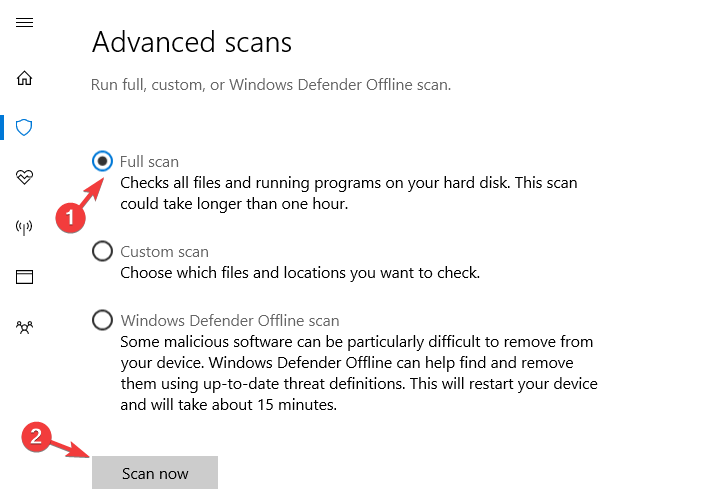
Viirused ja pahavara võib teie heliseadet kahjustada. Kõigi võimalike viirusekahjustuste eemaldamiseks käivitage arvutis täielik süsteemi skannimine.
2. Käivitage käsk CHKDSK
- Minema Alusta ja tüüp käsurida.
- Paremklõpsake sellel ja valige Käivita administraatorina.

- Nüüd tippige:
CHKDSK C: / F - Seepärast tippige Käsurida ja vajuta Sisenema võti:
CHKDSK C: / R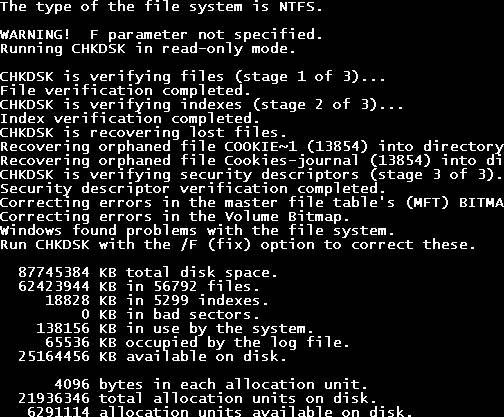
- Pärast CHKDSK-protsessi taaskäivitage arvuti ja kinnitage pärast seda teine kõvaketas.
Teine võimalus heli puudumise parandamiseks pärast AVG installiprobleemi on esitus CHKDSK oma kõvakettal.
Kontrollige, kas kettaga töötamine kontrollib ja parandab kettavea, mis võib olla vastutav teie arvuti helitõrjeprobleemi eest. Samuti hoiab see ära programmiandmete kadumise.
3. Uuendage heliseadme draiverit
- Minge Start ja tippige Seadmehaldus otsinguväljale ja valige Avatud.

- Vasakul paanil leidke Heli-, video- ja mängukontrolleridsja vajutage selle laiendamiseks noolt.

- Seega paremklõpsake heliseadme draiveril ja seejärel klõpsake nuppu Draiveri värskendamine võimalus jätkata.

- Pärast värskendamist taaskäivitage arvuti.
Teine sobiv lahendus on värskendada heliseadme draiverit uusimale versioonile. Võite kasutada Seadmehaldus draiveri värskendamiseks.
Siiski soovitame tungivalt kasutada tööriista, mis tuvastab ja laadib kõik aegunud draiverid teie Windows 10 arvutisse automaatselt alla.
Nende iseseisev leidmine on aeganõudev ja mõnikord võite installida valed draiverid, põhjustades teie arvutis veelgi probleeme.
 Draiverid on teie arvuti ja kõigi teie igapäevaselt kasutatavate programmide jaoks hädavajalikud. Kui soovite vältida krahhe, külmumist, vigu, viivitusi või muid probleeme, peate neid ajakohastama.Draiveri värskenduste pidev kontrollimine on aeganõudev. Õnneks saate kasutada automatiseeritud lahendust, mis kontrollib turvaliselt uusi värskendusi ja rakendab neid hõlpsalt ning seetõttu soovitame tungivalt DriverFix.Draiverite ohutuks värskendamiseks toimige järgmiselt.
Draiverid on teie arvuti ja kõigi teie igapäevaselt kasutatavate programmide jaoks hädavajalikud. Kui soovite vältida krahhe, külmumist, vigu, viivitusi või muid probleeme, peate neid ajakohastama.Draiveri värskenduste pidev kontrollimine on aeganõudev. Õnneks saate kasutada automatiseeritud lahendust, mis kontrollib turvaliselt uusi värskendusi ja rakendab neid hõlpsalt ning seetõttu soovitame tungivalt DriverFix.Draiverite ohutuks värskendamiseks toimige järgmiselt.
- Laadige alla ja installige DriverFix.
- Käivitage rakendus.
- Oodake, kuni DriverFix tuvastab kõik teie vigased draiverid.
- Tarkvara näitab nüüd kõiki draivereid, millel on probleeme, ja peate lihtsalt valima need, mis teile meeldiksid parandada.
- Oodake, kuni DriverFix uuemad draiverid alla laadib ja installib.
- Taaskäivita muudatuste jõustumiseks.

DriverFix
Draiverid ei tekita enam probleeme, kui selle võimsa tarkvara täna alla laadite ja kasutate.
Külastage veebisaiti
Kohustustest loobumine: mõne konkreetse toimingu tegemiseks tuleb seda programmi tasuta versioonilt uuendada.
4. Installige AVG programm uuesti
- Minge Start ja tippige Kontrollpaneel. Valige see otsingutulemitest.
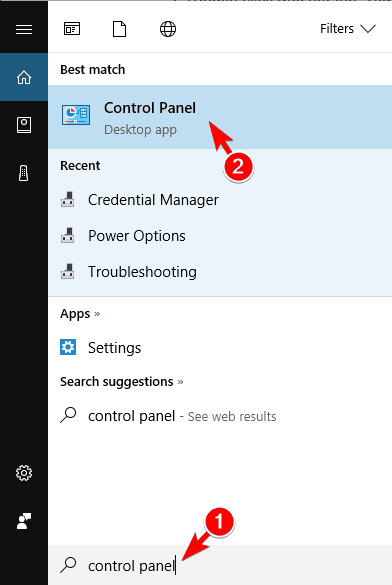
- Valige Programmid ja funktsioonid.
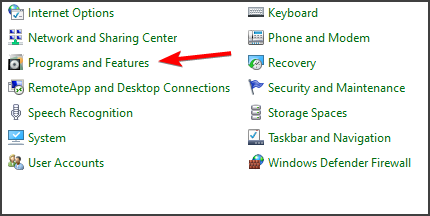
- Aknas Programs and Features leidke ja desinstallima AVG viirusetõrje.
- Pärast täielikku desinstallimist Taaskäivita arvutiga.
- Programmi allalaadimiseks minge AVG ametlikule veebisaidile. Või võite kasutada tarkvara installimiseks varem kasutatud CD-d.
- Topeltklõpsake käivitataval failil ja järgige AVG uue installimise lõpuleviimiseks viipasid.
Lisaks võite kaaluda ka AVG Antivirus programmi arvutisse uuesti installimist. Mõned Windowsi kasutajad teatasid, et pärast AVG probleemi uuesti installimist suutsid nad heliprobleemi lahendada.
Viirusevastased ravimid kipuvad desinstallimisest rääkides siiski pisut kangekaelsed olema. Kui teil on probleeme, kasutage meie põhjalik juhend AVG täielikuks eemaldamiseks.
5. Kasutage süsteemi taastamist
- Vajutage toitenuppu allapoole, kuni Automaatne remont ilmub teade.
- Minema Veaotsing- Täpsemad valikud -Süsteemi taastamine.

- Nüüd valige oma kasutajanimi ja sisestage oma parool.
- Klõpsake nuppu Edasi, valige soovitud taastepunkt ja järgige arvuti taastamiseks ekraanil kuvatavaid juhiseid.
- Pärast arvuti taastamist kontrollige, kas probleem ilmneb endiselt.
Süsteemitaaste on Windowsi funktsioon, mis võimaldab teil taastada oma süsteemi eelmises olekus ja lahendada kõik hiljutised probleemid, eriti heliprobleemid.
Kui soovite lisateavet süsteemitaaste kohta, mis on ja kuidas seda kasutada, kontrollige kindlasti meie pühendatud juhend.
6. Käivitage Windows Update
- Minge Start ja tippige värskendus ja seejärel klõpsake nuppu Otsi uuendusi jätkama.

- Klõpsake Windows Update'i aknas nuppu kontrolli kas uuendused on saadaval nuppu ja installige saadaolevad värskendused.

- Pärast värskenduse lõppu taaskäivitage Windowsi arvuti ja testige seejärel heliseadet.
Microsoft väljastab pidevalt Windowsi värskendusi, et parandada süsteemi stabiilsust ja lahendada arvutis mitmesuguseid probleeme ja vigu.
Ülaltoodud lahendused toimivad paljude kasutajate kinnitusel. Järgige neid tähelepanelikult, et ka teie heliviga lahendada.
Kui Avast põhjustab teile muid probleeme, võite kaaluda selle asendamist mõnega neist parimad eluaegsed litsentsitõrjevahendid.
Meile meeldiks kuulda. Jagage allpool olevas kommentaaride jaotises, kas need lahendused aitasid pärast AVG installimist heli puududa.
